UQモバイルへのMNP時や機種変更時に必要となる「回線切り替え」手続きの手順を動画で解説した後、受付時間・期限・不通期間・タイミング・強制切替などについて解説していきます。
【動画】UQモバイルの回線切り替え手順
UQモバイルの回線切り替え手続きの解説動画を作成しました。
左側が回線切り替え元のiPhone、右側が回線切り替え先のiPhoneとなっています。
回線切り替え手順
上の動画の補足として、UQモバイル回線切り替え手順を文章で解説していきます。
- my UQ mobileにログイン
- 「受付情報確認」をタップ
- 「回線切替」をタップ
- 「実行する」をタップ
- 回線切り替え完了!
という流れとなります。
それぞれ詳しく解説していきます。
1. my UQ mobileにログイン
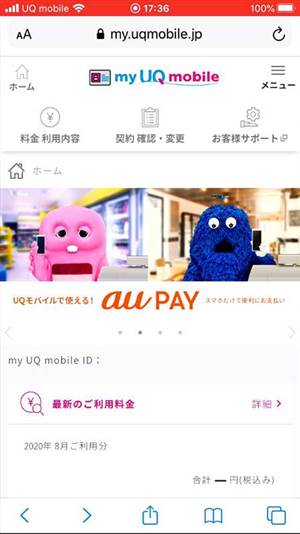
回線切り替えは、「my UQ mobile」から行います。 WEB上での手続きで1~2分程度で手続きは完了しますので、とても簡単です! まずは、下記からログインしてください。 my UQ mobile:https://my.uqmobile.jp/leo-bs-ptl-web/view/PSYSATH001_90/init/
2. 「受付情報確認」をタップ
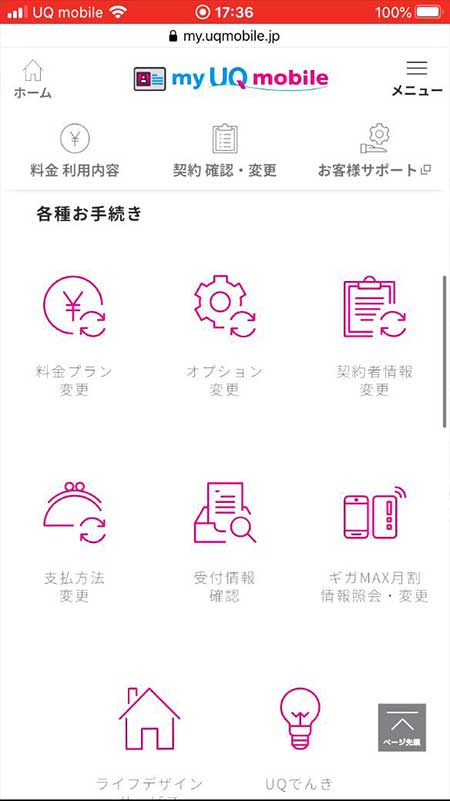
my UQ mobileにログインしたら、少し下にスクロールし、「受付情報確認」というリンクをタップします。
3. 「回線切替」をタップ
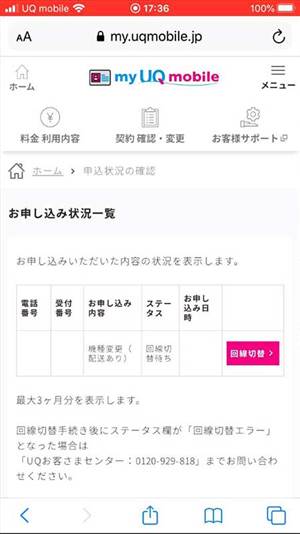
「回線切り替え待ち」という表示の右側の「回線切替」をタップします。
4. 「実行する」をタップ
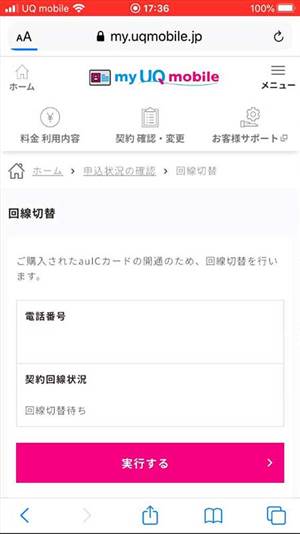
「回線切替」画面に遷移しますので、ページ下部の「実行する」ボタンをタップします。
5. 回線切り替え完了
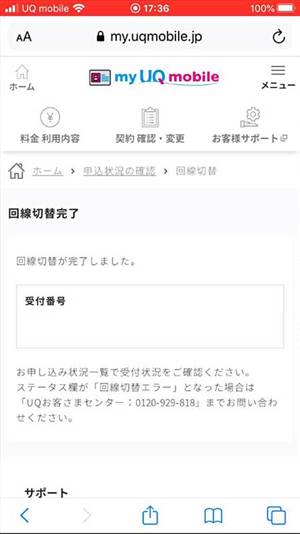
これにて、回線切り替えの申し込みが完了となります。
MNPであれば、5分~30分程度で回線切り替え完了となります。
機種変更であれば、即時回線切り替え完了となります。
回線切り替えの詳細
UQモバイルの回線切り替えの詳細をまとめます。
受付時間
UQモバイルでの回線切り替えの受付時間は、9:30~20:30となっています。
時間外の切り替え
受付時間外の回線切り替えはできません。
回線切り替えのみならず、プラン変更なども、上記受付時間外ではできませんので、ご注意ください。
回線切り替えのタイミング
MNPでの回線切り替えタイミングは、数分~30分程度。
概ねこの時間内で回線切り替えが完了します。
機種変更での回線切り替えタイミングは、即時。
回線切替手続きが完了した後、機内モードをON/OFFすれば、すぐに新しいSIMカードが使えます。
※UQモバイルでは、機種変更時にもSIMカード再発行となり、回線切り替えが必要です。
(端末と一緒に新しいSIMカードが同梱されて届きます。)
切り替え期限
自分で回線切替を行わない場合、SIMカード出荷日の7日後に、自動的に回線切り替えが行われます。
MNPの場合、回線切替日が「MNP元の解約日&MNP先の契約日」となります。
多くのキャリア・格安SIMでは、解約月は日割りとなりません。
回線切替日は乗り換えする月の月内にしておくのがオススメです。
UQモバイルは、契約月も解約月も日割りとなります。
参考:UQモバイル 日割り
不通期間
格安SIMのサービスが開始した当初(数年前まで)は、MNPでの回線切り替えにおいて、回線が全く使えない「不通期間」というものが1~3日発生していました。
現在、UQモバイルへのMNPにおいては、不通期間がゼロです。
回線切り替え待ちに数分~30分程度の時間を要しますが、不通期間はゼロの為、回線切り替え待ちの間もいずれかの回線が使える状態となっています。
オススメは、仕事の電話等が入らない時間帯に「回線切り替え」を行うのがオススメです。
回線切り替え後、圏外のままの場合
回線切り替え後、しばらく経っても、新しいSIMカードで通信ができなかったり、圏外のままの場合には、機内モードを一旦ONにし、その後、機内モードOFFにしてみてください。
(UQモバイルのSIMカードを挿入した端末で)
端末の再起動でも良いですが、機内モードON/OFFの方が時間が掛からず楽です。
電波は掴んでいるが通信ができない場合
アンテナ表示では、きちんと電波を受信しているにも関わらず、インターネットに接続できない場合には、接続先の設定が必要となります。
UQモバイルのSIMカードを挿している端末にて、「APN設定」という接続先設定を行いましょう。
次の項目でご紹介する、APN設定を参考に設定を進めてください。
UQモバイルのAPN設定
UQモバイルで端末セット契約をした場合には、すでに、APN設定が完了していますので、APN設定は必要ありませんが、回線切り替えは必要です。
UQモバイルをSIMのみ契約し、端末を別途購入した場合には、回線切り替えに加え、APN設定が必要となります。
AndroidとiPhoneで手順が異なりますので、それぞれ解説していきます。
AndroidでのAPN設定
Android端末でのAPN設定を解説していきます。
まず、UQモバイルのSIMカードを端末に挿入してください。
SIMカードが挿入されていないと、下記設定画面が表示されません。
(端末によっては表示されます。)
「設定」→「ネットワークとインターネット」→「モバイルネットワーク」→「詳細設定」→「アクセスポイント名」と辿ってください。
※端末やOSバージョンによって、表記が異なる場合があります。
画面上部に、
「+」ボタンがある場合は、「+」ボタンをタップ。
「︙」ボタンしかない場合は、「︙」をタップし、「新しいAPN」をタップ。
この画面にて、下記表記載の項目を入力してください。
下記表に記載のない項目が多数表示されていると思いますが、下記表に記載のない項目はそのままで大丈夫です。
※下記項目名も端末やOSバージョンによって、表記が異なる場合があります。
※一例として複数記載しますので、いずれかを該当するところにご入力ください。
| 項目名 | 入力値 |
|---|---|
| 名前 APN名 | UQモバイル (自分のわかりやすい名前でOK) |
| APN APN設定 | uqmobile.jp |
| ユーザー名 ユーザーID ID | uq@uqmobile.jp |
| パスワード | uq |
| 認証タイプ 暗号タイプ PPP認証タイプ | CHAP |
| APNプロトコル | IPv4v6、IPv4/IPv6 |
| APNタイプ | default,mms,supl,hipri,dun |
APN設定が完了しても、通信ができない場合は、一度、機内モードをON/OFFしてみてください。
それでも通信ができない場合、上記表で入力した項目に誤りが無いか、今一度、ご確認ください。
iOSでのAPN設定
iPhoneでの接続先設定は、UQモバイル公式サイトから「APN構成プロファイル」というものをダウンロードし、インストールすることで接続先設定が完了します。
まずは、下記リンクより、APN構成プロファイルをダウンロードしてください。
最近の端末である「iPhone 12」「iPhone 11」「iPhone SE(第二世代)」などは、iPhone 6以降用のAPN構成プロファイルをダウンロードしてください。
2つ目のAPN構成プロファイルは、iPhone 5用ですので、ご注意ください。
・APN構成プロファイル(iPhone 6以降)
・APN構成プロファイル(iPhone 5 / 5s / 5c)
【よくある質問】回線切り替えに関して
受付時間は、9:30~20:30となっています。また、時間外の回線切替はできません。
詳細は記事内にて解説しております。
回線切替待ちの間は、MNP元・MNP先のいずれかのSIMカードが使える状態です。
端末側の設定が完了していない可能性があります。
記事内で解説している「APN設定」の項目を参照し、設定を進めてみてください。
最終更新日: 2024年10月01日








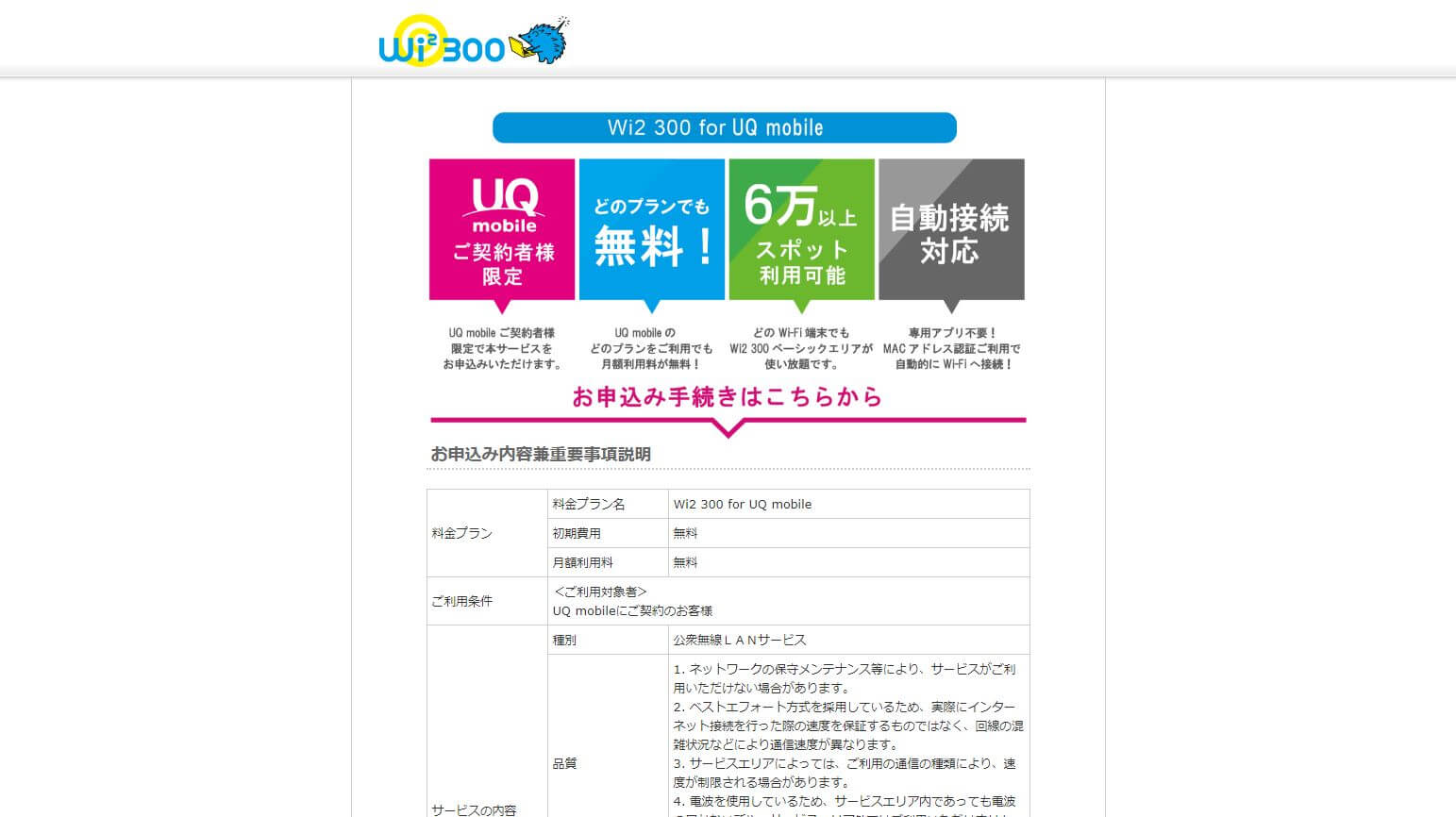

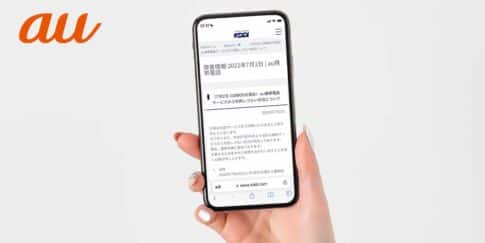






















コメントを残す